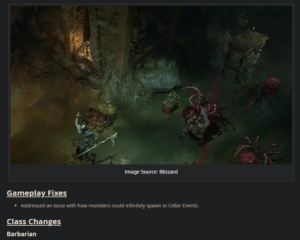Sa wakas ay nagagawa na ng Google ang paglalagay ng dynamic na theming sa isa sa mga huling lugar sa Android kung saan wala pa ito dati, ayon sa Android Police. Pinag-uusapan natin ang icon ng Gmail app sa notification shade. Dati, kapag hinila mo pababa ang notification shade sa iyong Android phone, ang icon ng Gmail ay pula. Hindi iyon isang masamang bagay dahil ang icon ng Gmail sa kulay na iyon ay tiyak na namumukod-tangi at nakakuha ng iyong paningin. Ngunit ang bagong dynamic na pagtutugma ng kulay ng tema ay naghahatid ng mas kasiya-siyang aesthetic.
Kung mayroon kang Bersyon 2023.05.28.54044.3362 ng Gmail app (at ipapakita namin sa iyo kung paano malaman kung aling bersyon ang pinapatakbo mo sa iyong Android phone) , ang maliit na icon ng Gmail sa notification shade ay tutugma sa mga kulay sa mga Quick Settings lozenges na iyon na pinagana sa iyong handset. At nakukuha ng mga tagapagpahiwatig ng Mabilis na Setting na iyon ang kanilang tema ng kulay mula sa wallpaper na ginamit sa device. Kaya sa madaling salita, malapit nang kunin ng icon ng Gmail sa notification shade ang tema ng kulay nito mula sa aktibong wallpaper ng handset.
Bago ang pagbabago, ang icon ng Gmail sa notification shade ng Android ay pula
Ang bersyon ng Gmail sa aking Pixel 6 Pro na tumatakbo sa Android 14 Beta 3 ay may bagong feature bilang icon ng Gmail sa aking notification shade na ngayon ang isa sa mga kulay na nahugot sa wallpaper ko. Upang baguhin ang tema ng kulay batay sa iyong wallpaper, pumunta sa Mga Setting > Wallpaper at istilo at sa ilalim ng preview ng iyong wallpaper makakakita ka ng mga color wheel. Ang mga kulay na ito ay iginuhit mula sa iyong wallpaper na may pangunahing kulay sa itaas at mga kulay ng accent sa ibaba.
Pagkatapos ng pag-update, tutugma ang icon ng Gmail sa tema ng kulay ng iyong telepono batay sa ginamit na wallpaper
Mag-tap sa isa at makikita mo ang pangunahing kulay na punan sa Lock screen at Home screen na mga tabletas sa itaas ng page. Bilang karagdagan, ang larawan ng iyong wallpaper sa ibaba ay magkakaroon ng isang kahon sa paligid nito na may bilog sa loob na may puting checkmark. Ang bilog na iyon ay mapupuno ng iyong pangunahing tema ng kulay.
Pagbabago ng tema ng kulay ng iyong Android phone
Upang baguhin ang kulay ng iyong mga icon ng Android app, pumunta sa Mga Setting > Mga Wallpaper at istilo at pindutin ang sa Home screen sa kanang itaas ng screen. I-tap ang color wheel na gusto mong gamitin (muli, ang pangunahing kulay ay nasa tuktok ng wheel), mag-scroll pababa sa Themed icon (na itinuturing pa ring Beta), at i-toggle ito. Ang mga katugmang icon ng app lang ang magbabago ng kulay, ngunit bibigyan nito ang iyong telepono ng nakakapreskong bagong hitsura.
Pagbabago ng kulay ng mga icon ng app ng iyong home screen
Upang makita kung aling bersyon ng Gmail na pinapatakbo mo, pumunta sa System > Apps > Tingnan ang lahat ng xxx app. Mag-scroll sa Gmail at mag-tap sa listahan. Mag-scroll pababa sa pinakaibaba upang makita ang bersyon na iyong na-install.
Isa lamang itong paraan na pinapayagan ng Google ang mga user ng Android na i-customize ang kanilang mga telepono.